Оновіть BIOS, щоб увімкнути підтримку віртуалізації
- Корпорація Майкрософт зробила можливим запуск віртуальної машини без додаткового програмного забезпечення за допомогою функції Hyper-V.
- Однак, якщо ваш пристрій не відповідає системним вимогам, ви можете зіткнутися з деякими перешкодами.
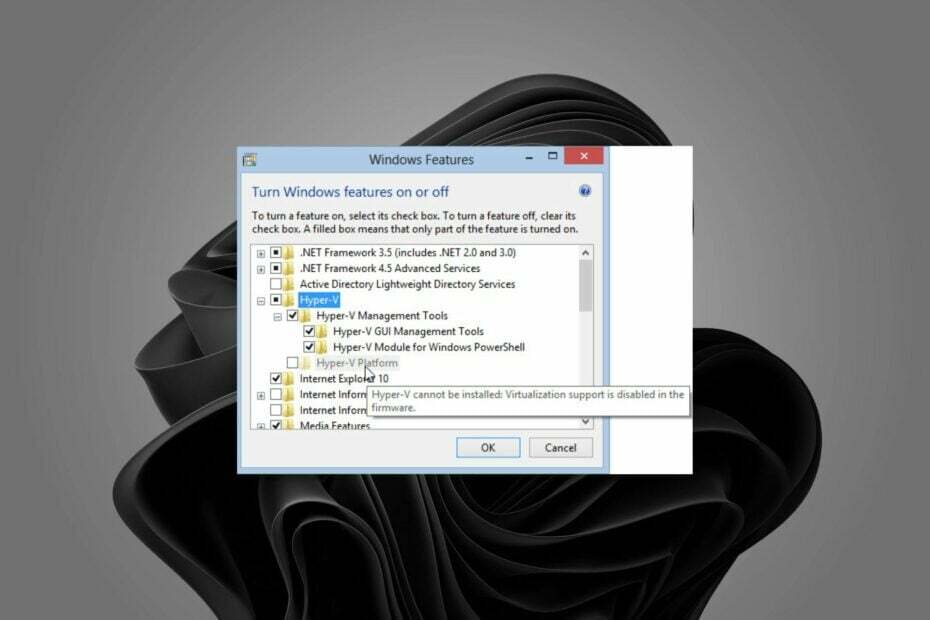
XВСТАНОВИТИ, НАТИСНУВШИ ЗАВАНТАЖИТИ ФАЙЛ
- Завантажте Restoro PC Repair Tool який поставляється із запатентованими технологіями (патент доступний тут).
- Натисніть Розпочати сканування щоб знайти проблеми з Windows, які можуть спричиняти проблеми з ПК.
- Натисніть Відремонтувати все щоб вирішити проблеми, що впливають на безпеку та продуктивність вашого комп’ютера.
- Restoro завантажив 0 читачів цього місяця.
Hyper-V це функція Windows, яка дозволяє створювати віртуальні машини на вашому комп’ютері. Однак ви можете виявити, що Hyper-V неможливо встановити, оскільки підтримку віртуалізації вимкнено у мікропрограмі.
Під час інсталяції Hyper-V він автоматично визначить, чи має ваша система необхідне апаратне та програмне забезпечення. Якщо ваш пристрій не відповідає зазначеним вимогам, вам буде запропоновано встановити його перед продовженням процесу встановлення.
Чому підтримку віртуалізації вимкнено у мікропрограмі?
Якщо вам цікаво, чому ви отримуєте hyper-v не може бути встановлено, підтримка віртуалізації вимкнена у мікропрограмі помилка, це може бути спричинено однією з таких причин:
- Застаріла ОС – Ймовірно, ви використовуєте стару версію Windows з вимкненим Hyper-V. Вам доведеться оновити до Windows 11 або ОС, яка підтримує цю функцію.
- Конфлікт обладнання – Hyper-V використовує апаратну віртуалізацію. Тому, якщо спробувати встановити Hyper-V на комп’ютері, який може викликати проблеми з несумісністю програмного та апаратного забезпечення, ви можете отримати таке повідомлення про помилку.
- Вимкнено в BIOS – Підтримка віртуалізації Hyper-V може бути вимкнена через проблема з BIOS комп’ютера.
Що робити, якщо не вдається встановити Hyper-V і підтримку віртуалізації вимкнено?
Завжди важливо виконувати основні перевірки перед будь-яким розширеним усуненням несправностей, наприклад:
- Переконайтеся, що ваша система відповідає Мінімальні вимоги до Hyper-V.
- Переконайтеся, що у вас є увімкнено функцію Hyper-V.
1. Увімкніть апаратну віртуалізацію в BIOS
- Увімкніть ПК і утримуйте кнопку F10 ключ для завантаження BIOS (конкретний ключ залежатиме від виробника вашого пристрою, яким є HP).
- За допомогою клавіш зі стрілками перейдіть до вкладки «Безпека», виберіть «Безпека системи» та натисніть «Enter».

- Потім виберіть Технологія віртуалізації (VTx/VTd). Увімкнути це.
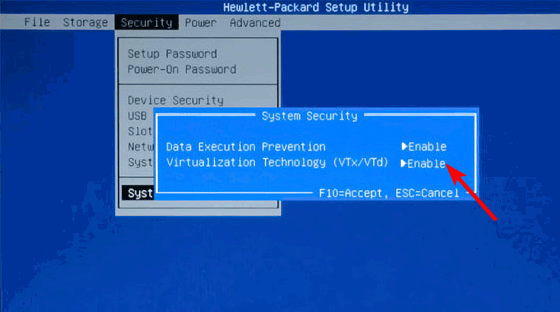
- Прес F10 щоб зберегти зміни та вийти з BIOS.
Наведені вище дії стосуються лише пристроїв HP. Ви можете виявити, що підтримку віртуалізації вимкнено у мікропрограмі для Asus або Lenovo. Кроки можуть дещо відрізнятися, але ви також можете запозичити деякі подібності з цього кроку.
2. Оновіть BIOS
- Вдарити вікна + Р ключі, щоб відкрити бігти команда.
- Тип msinfo32 і вдарити Введіть.

- Знайдіть позначений запис Версія/дата BIOS і запишіть це.

- Вдарити вікна ключ, вид cmd, і виберіть Запуск від імені адміністратора.
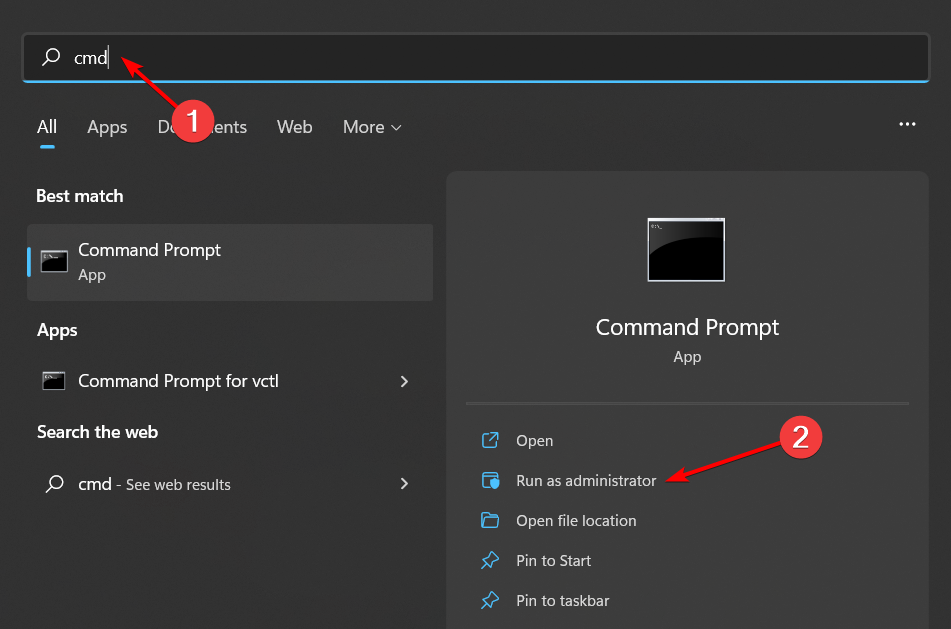
- Введіть wmic baseboard, знайдіть продукт, виробника, версію та серійний номер і натисніть Enter на клавіатурі.
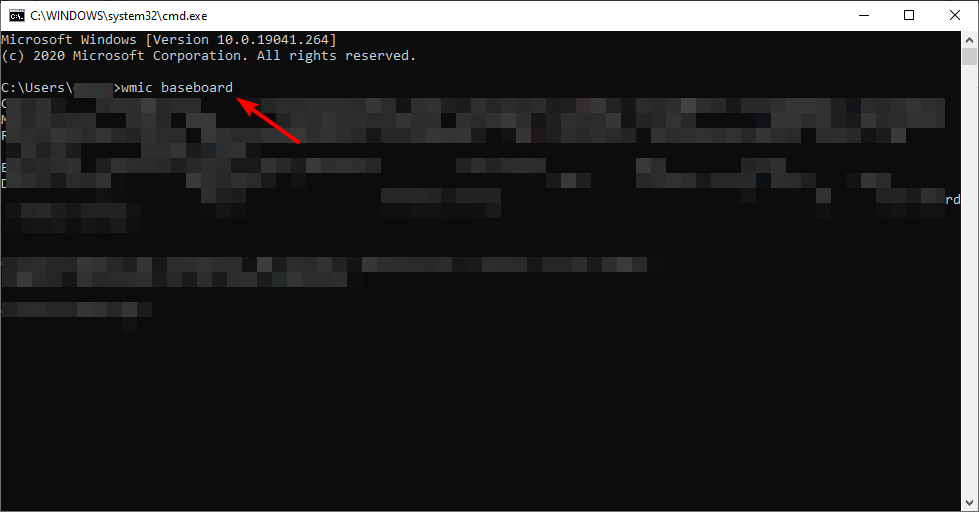
- Зверніть також увагу на цю інформацію.
- Тепер перейдіть на веб-сайт для завантаження (у цьому випадку HP).
- Виберіть ноутбук або настільний комп’ютер залежно від типу комп’ютера, який ви використовуєте.

- Введіть свій точний серійний номер або точну модель вашого комп’ютера.

- Виберіть свій ОС і версія ОС, а потім натисніть Надіслати.

- Натисніть на Всі водії а потім розширити BIOS щоб переглянути доступні оновлення.

- Вдарити Завантажити значок.

- Встановіть файл .exe і дотримуйтесь інструкцій на екрані.

- Перезавантажте ПК.
- Під час запуску ви можете вибрати Aзастосувати Оновити зараз.
Порада експерта:
СПОНСОРОВАНО
Деякі проблеми з ПК важко вирішити, особливо коли мова йде про пошкоджені сховища або відсутні файли Windows. Якщо у вас виникли проблеми з виправленням помилки, ваша система може бути частково зламана.
Ми рекомендуємо встановити Restoro, інструмент, який просканує вашу машину та визначить несправність.
Натисніть тут завантажити та почати ремонт.
BIOS (Basic Input/Output System) — це мікросхема вашого комп’ютера, яка завантажується під час завантаження. Він контролює процес завантаження та відповідає за належну роботу всього обладнання.
Тоді як багато користувачів повідомили про це оновлення BIOS виправлено hyper-v не може бути встановлено, підтримка віртуалізації вимкнена у мікропрограмі помилка, потрібно бути особливо обережним.
Не оновлюйте, якщо ви не впевнені, що робите. Оновлення BIOS можуть завдати непоправної шкоди вашому комп’ютеру, якщо їх виконати неправильно. Завжди уважно читайте інструкції, перш ніж оновлювати BIOS або звертатися за технічною підтримкою.
- Як змінити розмір розділу без втрати даних [3 безпечних способи]
- Як об’єднати декілька USB-розділів [3 способи]
- 7 способів увімкнути або вимкнути програми запуску в Windows 11
Як увімкнути віртуалізацію Hyper-V у Windows 10?
Щоб увімкнути віртуалізацію Hyper-V у Windows 10, виконайте наведені нижче дії.
- Вдарити вікна ключ, вид Панель управління і натисніть ВІДЧИНЕНО.
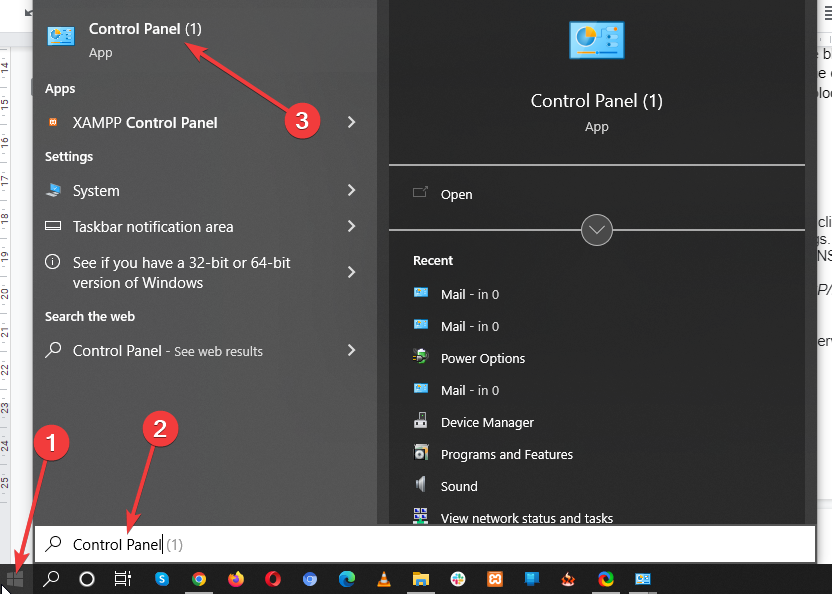
- Натисніть на Програми.
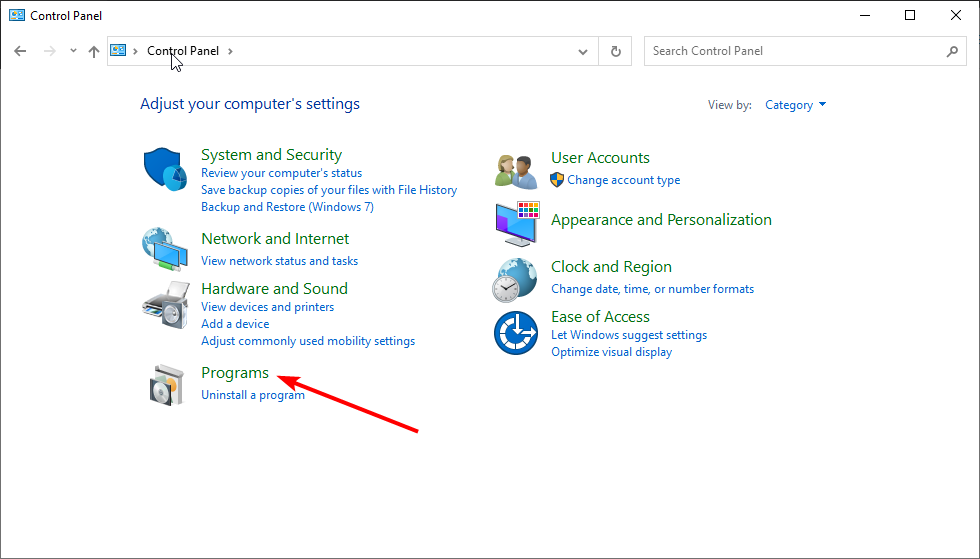
- Виберіть «Увімкнути або вимкнути функції Windows».
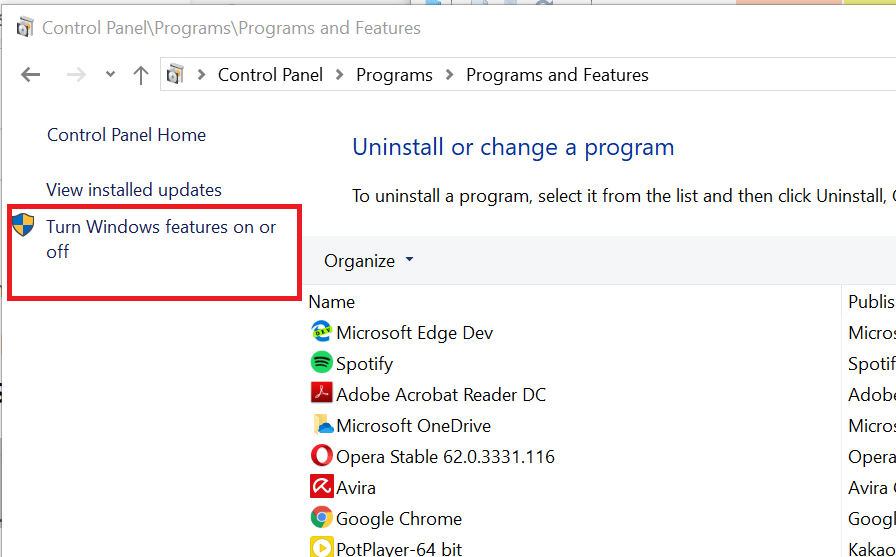
- Розгорніть платформу Hyper-V, переконайтеся, що обидва параметри позначено, і натисніть OK. (Якщо другий неактивний, вам потрібно ввімкнути апаратну віртуалізацію в BIOS).
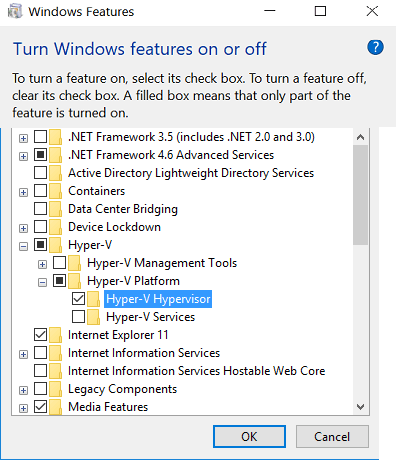
- Далі вам доведеться перезавантажити комп’ютер, тому натисніть на Перезапустіть кнопку.
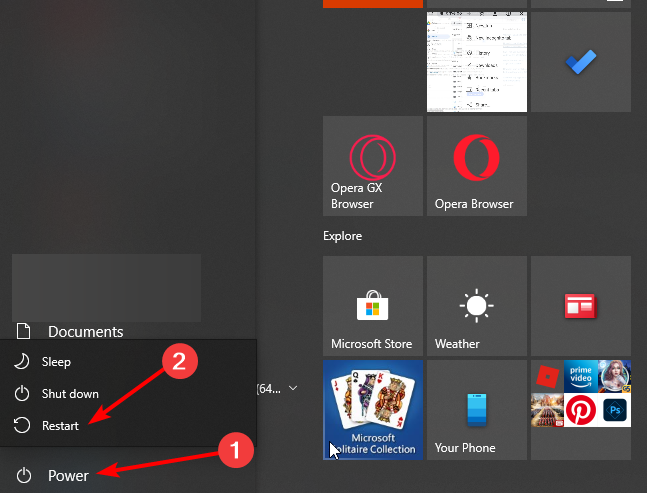
Якщо у вас є проблеми з установкою Hyper-V, у нас є експертний посібник, який допоможе обійти цю проблему. Деякі користувачі також скаржилися, що зіткнулися з помилкою, де Hyper-V несумісний із VMware, обов’язково ознайомтеся з нашим вичерпним посібником щодо цього.
Нам подобаються ваші відгуки, тому продовжуйте розмову в коментарях нижче.
Виникли проблеми? Виправте їх за допомогою цього інструменту:
СПОНСОРОВАНО
Якщо наведені вище поради не допомогли вирішити вашу проблему, на комп’ютері можуть виникнути глибші проблеми з Windows. Ми рекомендуємо завантаження цього інструменту відновлення ПК (оцінка «Чудово» на TrustPilot.com), щоб легко їх вирішити. Після встановлення просто натисніть Розпочати сканування кнопку, а потім натисніть на Відремонтувати все.


